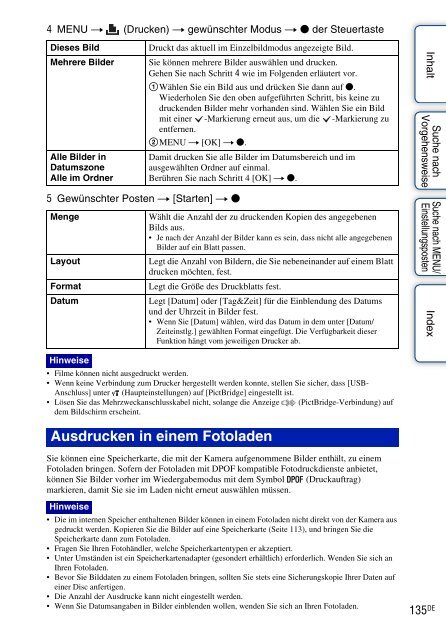Sony DSC-HX5V - DSC-HX5V Istruzioni per l'uso Tedesco
Sony DSC-HX5V - DSC-HX5V Istruzioni per l'uso Tedesco
Sony DSC-HX5V - DSC-HX5V Istruzioni per l'uso Tedesco
You also want an ePaper? Increase the reach of your titles
YUMPU automatically turns print PDFs into web optimized ePapers that Google loves.
4 MENU t (Drucken) t gewünschter Modus t z der Steuertaste<br />
Dieses Bild<br />
Mehrere Bilder<br />
Alle Bilder in<br />
Datumszone<br />
Alle im Ordner<br />
5 Gewünschter Posten t [Starten] t z<br />
Menge<br />
Layout<br />
Format<br />
Datum<br />
Druckt das aktuell im Einzelbildmodus angezeigte Bild.<br />
Sie können mehrere Bilder auswählen und drucken.<br />
Gehen Sie nach Schritt 4 wie im Folgenden erläutert vor.<br />
1Wählen Sie ein Bild aus und drücken Sie dann auf z.<br />
Wiederholen Sie den oben aufgeführten Schritt, bis keine zu<br />
druckenden Bilder mehr vorhanden sind. Wählen Sie ein Bild<br />
mit einer -Markierung erneut aus, um die -Markierung zu<br />
entfernen.<br />
2MENU t [OK] t z.<br />
Damit drucken Sie alle Bilder im Datumsbereich und im<br />
ausgewählten Ordner auf einmal.<br />
Berühren Sie nach Schritt 4 [OK] t z.<br />
Wählt die Anzahl der zu druckenden Kopien des angegebenen<br />
Bilds aus.<br />
• Je nach der Anzahl der Bilder kann es sein, dass nicht alle angegebenen<br />
Bilder auf ein Blatt passen.<br />
Legt die Anzahl von Bildern, die Sie nebeneinander auf einem Blatt<br />
drucken möchten, fest.<br />
Legt die Größe des Druckblatts fest.<br />
Legt [Datum] oder [Tag&Zeit] für die Einblendung des Datums<br />
und der Uhrzeit in Bilder fest.<br />
• Wenn Sie [Datum] wählen, wird das Datum in dem unter [Datum/<br />
Zeiteinstlg.] gewählten Format eingefügt. Die Verfügbarkeit dieser<br />
Funktion hängt vom jeweiligen Drucker ab.<br />
Inhalt<br />
Suche nach<br />
Vorgehensweise<br />
Suche nach MENU/<br />
Einstellungsposten<br />
Index<br />
Hinweise<br />
• Filme können nicht ausgedruckt werden.<br />
• Wenn keine Verbindung zum Drucker hergestellt werden konnte, stellen Sie sicher, dass [USB-<br />
Anschluss] unter (Haupteinstellungen) auf [PictBridge] eingestellt ist.<br />
• Lösen Sie das Mehrzweckanschlusskabel nicht, solange die Anzeige (PictBridge-Verbindung) auf<br />
dem Bildschirm erscheint.<br />
Ausdrucken in einem Fotoladen<br />
Sie können eine Speicherkarte, die mit der Kamera aufgenommene Bilder enthält, zu einem<br />
Fotoladen bringen. Sofern der Fotoladen mit DPOF kompatible Fotodruckdienste anbietet,<br />
können Sie Bilder vorher im Wiedergabemodus mit dem Symbol (Druckauftrag)<br />
markieren, damit Sie sie im Laden nicht erneut auswählen müssen.<br />
Hinweise<br />
• Die im internen Speicher enthaltenen Bilder können in einem Fotoladen nicht direkt von der Kamera aus<br />
gedruckt werden. Kopieren Sie die Bilder auf eine Speicherkarte (Seite 113), und bringen Sie die<br />
Speicherkarte dann zum Fotoladen.<br />
• Fragen Sie Ihren Fotohändler, welche Speicherkartentypen er akzeptiert.<br />
• Unter Umständen ist ein Speicherkartenadapter (gesondert erhältlich) erforderlich. Wenden Sie sich an<br />
Ihren Fotoladen.<br />
• Bevor Sie Bilddaten zu einem Fotoladen bringen, sollten Sie stets eine Sicherungskopie Ihrer Daten auf<br />
einer Disc anfertigen.<br />
• Die Anzahl der Ausdrucke kann nicht eingestellt werden.<br />
• Wenn Sie Datumsangaben in Bilder einblenden wollen, wenden Sie sich an Ihren Fotoladen.<br />
135 DE